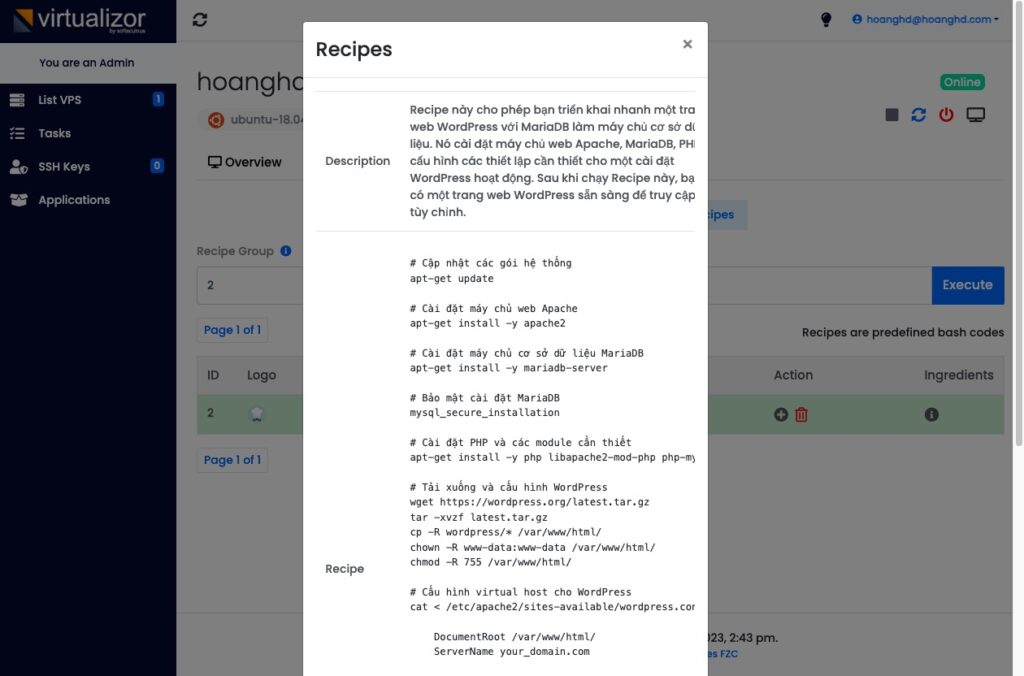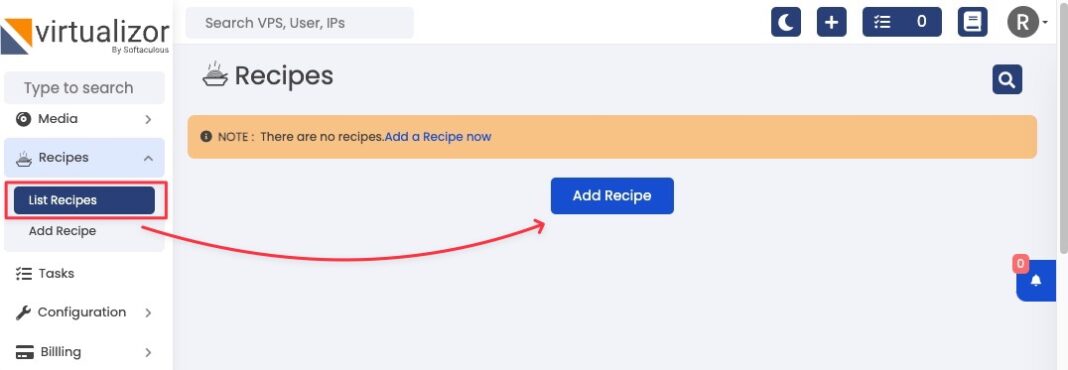Trong ngữ cảnh của Virtualizor, “Recipes” là các mô hình hoặc cấu hình ảo hóa đã được tạo sẵn để tạo và cấu hình các máy ảo trên nền tảng Virtualizor. Recipes cung cấp một cách tiện lợi để tạo và triển khai các máy ảo với các cấu hình cụ thể mà người dùng mong muốn.
“Recipes” trong Virtualizor không giống “User Data” trong một số môi trường, ví dụ như AWS.
Trong AWS, “User Data” là một tính năng cho phép bạn cung cấp mã hoặc kịch bản tùy chỉnh được thực thi khi một máy ảo EC2 được khởi động. Bạn có thể sử dụng “User Data” để cài đặt và cấu hình các ứng dụng, tải xuống dữ liệu, hoặc thực hiện các tác vụ tùy chỉnh khác khi máy ảo được khởi động.
Trong khi đó, “Recipes” trong Virtualizor là một khái niệm cụ thể cho việc tạo và cấu hình máy ảo. Nó không liên quan trực tiếp đến việc cung cấp mã hoặc kịch bản tùy chỉnh để thực thi khi máy ảo được khởi động. Thay vào đó, “Recipes” trong Virtualizor cung cấp các mô hình hoặc cấu hình ảo hóa đã được tạo sẵn để tạo và cấu hình máy ảo một cách dễ dàng và nhanh chóng.
Tuy hai khái niệm này có mục đích tương tự là tạo và cấu hình môi trường ảo hóa, nhưng cách thức và cú pháp sử dụng của chúng khác nhau tùy thuộc vào nền tảng và công cụ mà bạn đang sử dụng.
Để thêm một Recipe mới vào Virtualizor, bạn cần tuân theo quy trình sau:
- Đăng nhập vào giao diện quản lý Virtualizor với quyền quản trị.
- Tìm và truy cập vào phần quản lý Recipes hoặc mục tương tự.
- Tạo một Recipe mới bằng cách cung cấp các thông tin như tên Recipe, hệ điều hành, cấu hình máy ảo, và các thông số khác tùy chọn.
- Lưu và xác nhận Recipe mới.
Sau khi tạo thành công, bạn sẽ có thể sử dụng Recipe đó để tạo các máy ảo mới trên nền tảng Virtualizor một cách dễ dàng và nhanh chóng.
Ví dụ cụ thể về các thông tin liên quan đến một Recipe trong Virtualizor:
Hãy vào Recipes -> List Recipes -> Add Recipe.
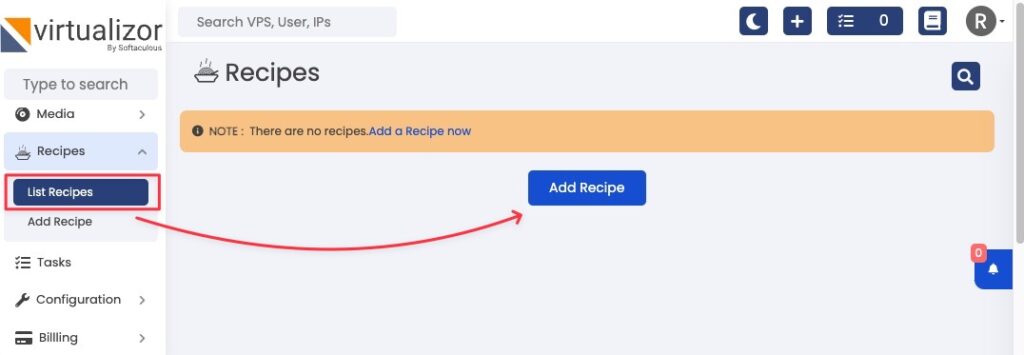
Nhập đầy đủ thông tin của một Recipe như dưới.
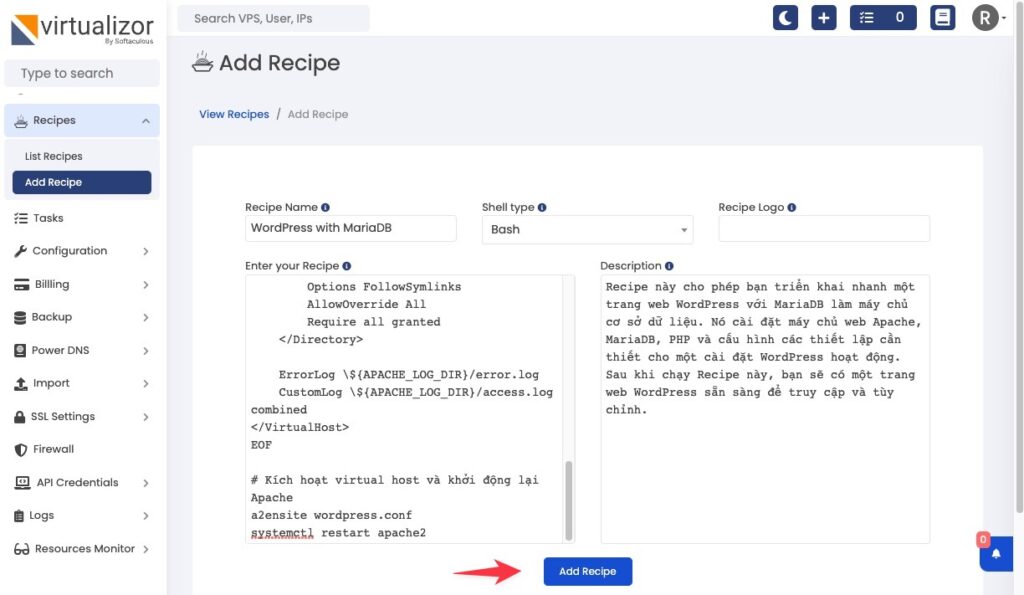
- Recipe Name: WordPress with MariaDB
- Shell type: Bash
- Recipe Logo: [Đường dẫn đến logo của Recipe]
Nhập Recipe của bạn (Shell Script):
#!/bin/bash
# Cập nhật các gói hệ thống
apt-get update
# Cài đặt máy chủ web Apache
apt-get install -y apache2
# Cài đặt máy chủ cơ sở dữ liệu MariaDB
apt-get install -y mariadb-server
# Cài đặt PHP và các module cần thiết
apt-get install -y php libapache2-mod-php php-mysql
# Tải xuống và cấu hình WordPress
wget https://wordpress.org/latest.tar.gz
tar -xvzf latest.tar.gz
cp -R wordpress/* /var/www/html/
chown -R www-data:www-data /var/www/html/
chmod -R 755 /var/www/html/
# Cấu hình virtual host cho WordPress
cat <<EOF > /etc/apache2/sites-available/wordpress.conf
<VirtualHost *:80>
DocumentRoot /var/www/html/
ServerName your_domain.com
<Directory /var/www/html/>
Options FollowSymlinks
AllowOverride All
Require all granted
</Directory>
ErrorLog \${APACHE_LOG_DIR}/error.log
CustomLog \${APACHE_LOG_DIR}/access.log combined
</VirtualHost>
EOF
# Kích hoạt virtual host và khởi động lại Apache
a2ensite wordpress.conf
systemctl restart apache2Description: Recipe này cho phép bạn triển khai nhanh một trang web WordPress với MariaDB làm máy chủ cơ sở dữ liệu. Nó cài đặt máy chủ web Apache, MariaDB, PHP và cấu hình các thiết lập cần thiết cho một cài đặt WordPress hoạt động. Sau khi chạy Recipe này, bạn sẽ có một trang web WordPress sẵn sàng để truy cập và tùy chỉnh.
Sau khi nhập xong bấm Add Recipe, bạn nhận được thông báo tạo Recipe như dưới.
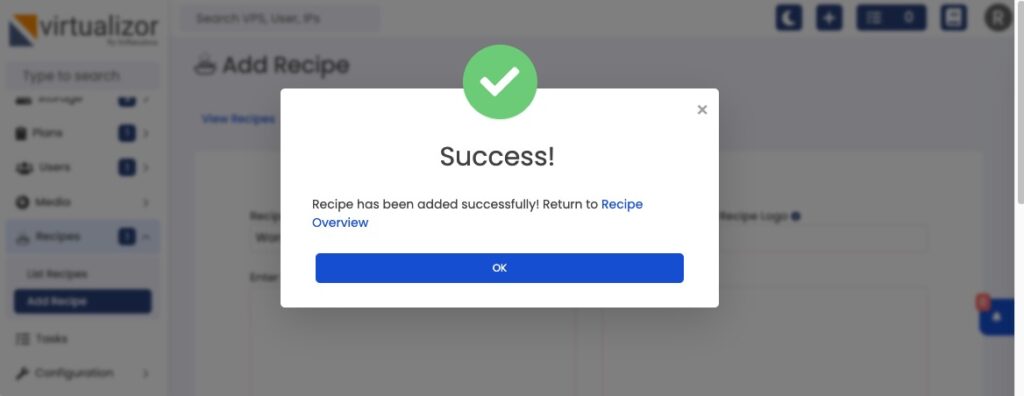
Và đây là kết quả khi tạo xong Recipe.
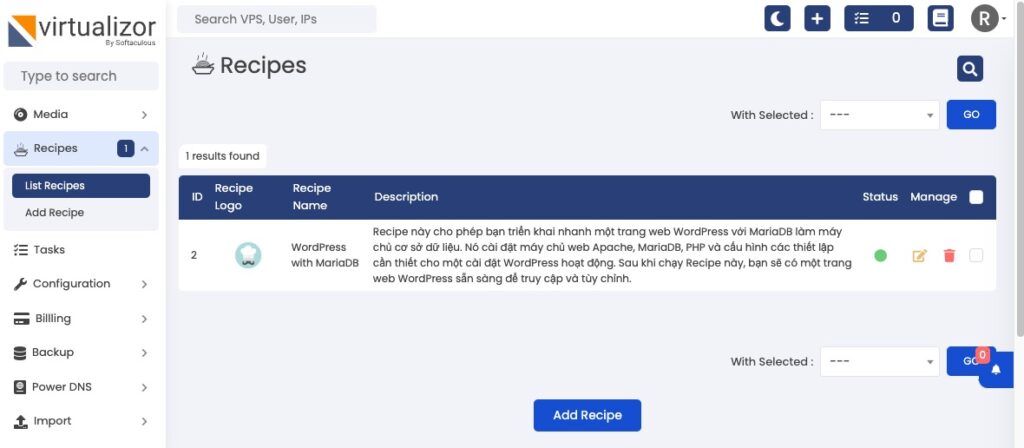
Sau khi bạn đã tạo Recipe WordPress with MariaDB trong Virtualizor, bạn có thể sử dụng Recipe đó để tạo máy ảo và triển khai WordPress. Trên trang quản trị của khách hàng, thường url sẽ là https://virtualizor_ipaddr:4083/, bạn bấm vào nút mũi tên ở phần Virtual Server.
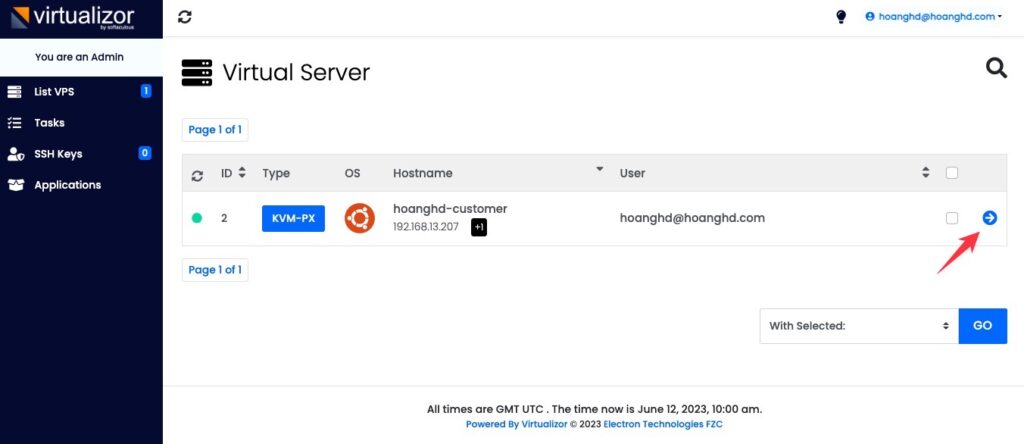
Chọn Install.
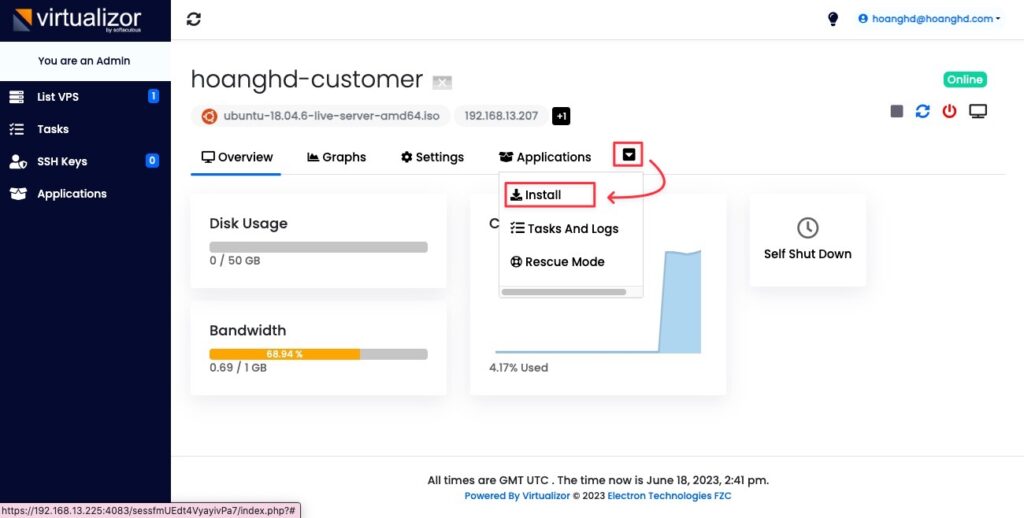
Tại đây bạn sẽ thấy danh sách các Recipes.
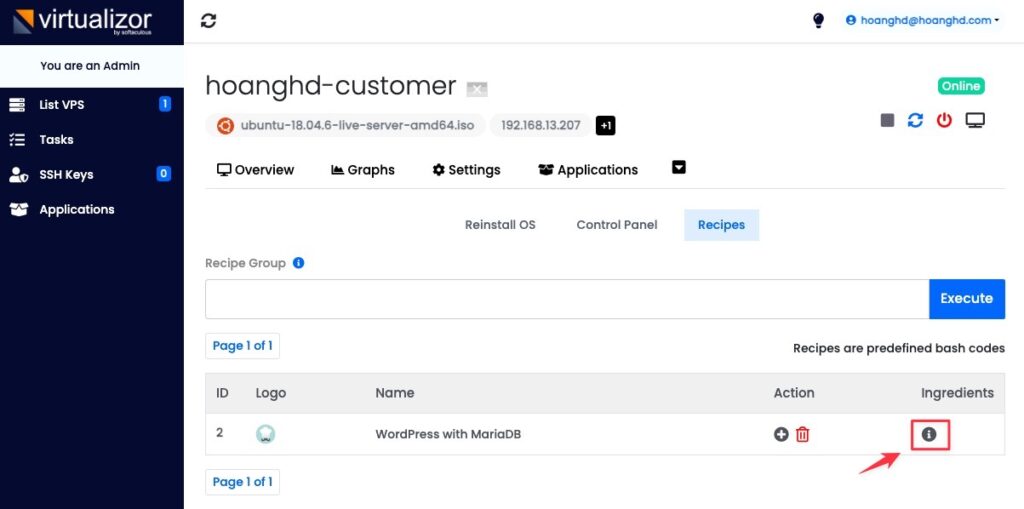
Bấm vào đó để xem và có thể copy vào server để sử dụng nó.